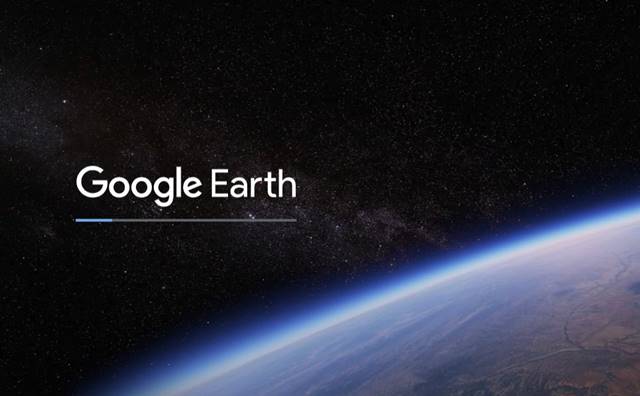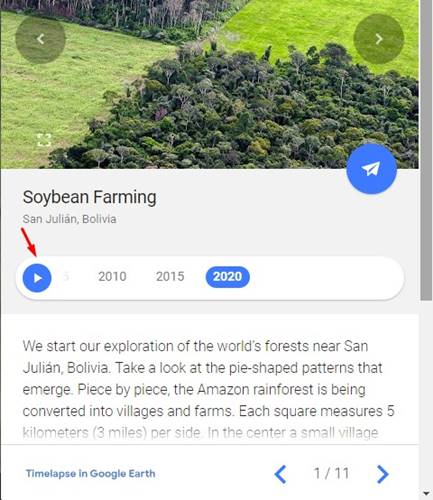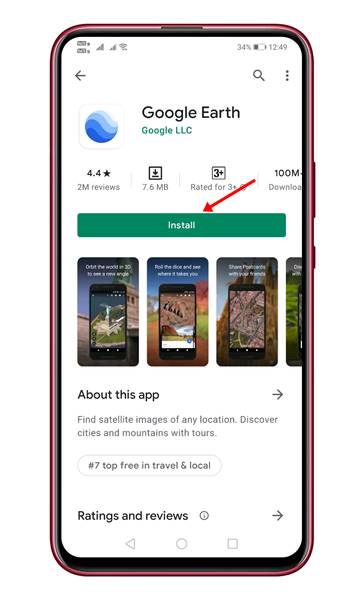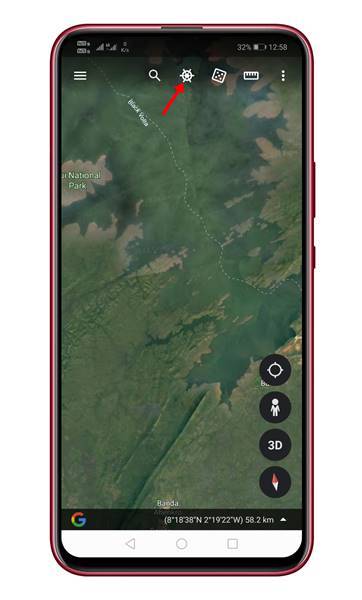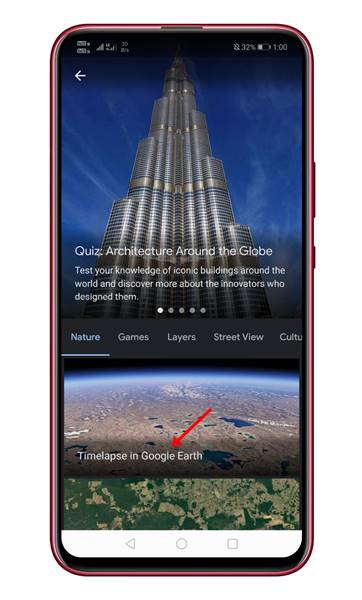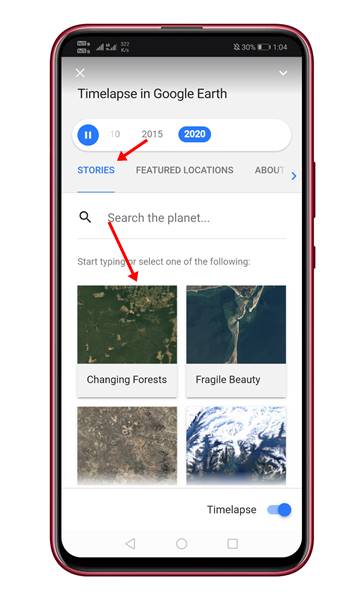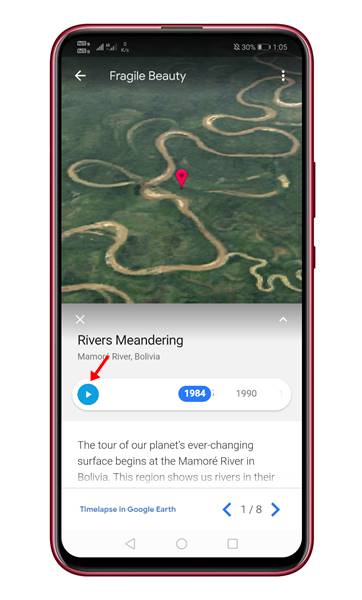Przyznajmy, wszyscy zarejestrowaliśmy się w Google Earth, aby zobaczyć, jak wygląda nasz dom z innej perspektywy. Podczas przeglądania Google Earth mogłeś dostrzec Mount Everest lub dowolny z Twoich ulubionych punktów orientacyjnych.
Możesz nie być w stanie podróżować nigdzie indziej z powodu pandemii COVID 19, ale możesz cofnąć się w czasie dzięki nowej funkcji Google Earth. Google niedawno dodał nową funkcję Timelapse na swojej Mapie Google, która pozwala zobaczyć Planet Earn w zupełnie nowym wymiarze.
W największej aktualizacji Google Earth od 2017 roku Google dodał nową funkcję Timelapse. Film poklatkowy pokazuje, jak zmieniły się rzeczy na Ziemi w ciągu ostatnich 37 lat.
Aby stworzyć film poklatkowy, Google połączył 24 miliony zdjęć satelitarnych wykonanych w ciągu ostatnich 37 lat. Cały film odpowiada ponad 5 milionom filmów 4K. Nie tylko to, ale Google twierdzi również, że nowy film Timelapse jest największym filmem na świecie do tej pory.
Jak oglądać Timelapse w Google Earth?
Oglądanie nowego filmu Timelapse w Google Earth jest bardzo łatwe. Poniżej udostępniliśmy proste kroki, aby wyświetlić wideo poklatkowe w Google Earth na komputerze. Sprawdźmy.
Krok 1. Przede wszystkim otwórz przeglądarkę internetową Google Chrome i otwórz Strona internetowa to jest .
Krok 2. Teraz poczekaj, aż to się skończy Pobierz Google Earth w Twoim komputerze.
Krok 3. Teraz wybierz lokalizację z prawej części ekranu.
Krok 4. Teraz w timelapse na osi czasu Google Earth kliknij przycisk "zatrudnienie" .
To jest! Skończyłem. W ten sposób możesz obejrzeć nowy film Timelapse z Google Earth na swoim komputerze.
2. Zobacz filmy poklatkowe na Androida
Cóż, jeśli nie masz dostępu do komputera, możesz użyć urządzenia z Androidem, aby obejrzeć film Google Earth Timelapse. Oto, co musisz zrobić na Androidzie.
Krok 1. Przede wszystkim otwórz Sklep Google Play i wyszukaj " Google Earth ". Zainstaluj aplikację z listy.
Krok 2. Teraz otwórz aplikację Google Earth i poczekaj, aż aplikacja załaduje widok satelitarny XNUMXD.
Krok 3. teraz Kliknij ikonę, jak pokazano Na zdjęciu poniżej.
Krok 4. Na następnej stronie kliknij opcję „Timelapse w Google Earth” .
Krok 5. w zakładce „historie” , wybierz witrynę, którą chcesz wyświetlić.
Krok 6. Teraz poczekaj, aż witryna całkowicie załaduje się na urządzeniu z Androidem. Po pobraniu naciśnij przycisk . "zatrudnienie" Jak pokazano niżej.
To jest! Skończyłem. W ten sposób możesz oglądać wideo Timelapse w Google Earth na Androida.
Ten artykuł dotyczy oglądania Timelapse w Google Earth. Mam nadzieję, że ten artykuł Ci pomógł! Podziel się także ze znajomymi. Jeśli masz jakiekolwiek wątpliwości, daj nam znać w polu komentarza poniżej.